如何在 Microsoft Word 中创建二维码
您是否尝试过将手机连接到笔记本电脑以使用WhatsApp等应用程序?当您这样做时,您会看到一个窗口,告诉您是否必须在手机上打开WhatsApp并将您的手机指向显示QR 码(QR code)的屏幕才能访问WhatsApp?二维码也可以作为网站的链接。

什么是二维码?
二维码(QR Code)是机器可扫描的图像,可以使用智能手机读取。一个二维码(QR Code)包含几个黑色方块,代表信息片段。QR Code 中的 QR 代表“快速响应(uick Response)”。
如何在Microsoft Word中创建(Microsoft Word)二维码(QR Code)
在本教程中,我们将解释如何在Microsoft Office 365 中创建(Microsoft)二维码(QR Code)。在本教程中,我们将在Microsoft Word中创建(Microsoft Word)二维码(QR Code)。

首先,转到“插入(Insert)”选项卡,然后单击“获取加载项”(Get Add-ins)。

在Get Add-ins窗口中,输入搜索引擎QR Code,然后按Enter。
将弹出二维码(QR Code)应用程序列表。从应用程序列表中,选择QR4Office,然后单击添加(Add)。

将出现一个许可条款和政策(License Terms and Policy)窗口,选择继续(Continue)。

在文档的右侧,将出现一个(Right Side)QR4Office窗口。
要确保将应用程序添加到您的“获取加载项(Get Add-ins)”应用程序集合中,请单击“插入”选项卡上的“我的加载项”;(My Add-ins)当我的加载项(My Add-ins) 窗口(Window)打开时,您将看到您选择的应用程序。
在QR4Office窗口中,输入要编码的URL文本。(URL)单击下拉菜单并选择您希望QR 码链接为的(QR Code)URL,例如http:/、mailto、tel和SMS。从网站复制 URL 并将其粘贴到输入框中。
在选项(Option )类别中,您可以选择更改二维码的颜色(Color)、背景(Background)、大小(Size)和纠错(Error Correction)。
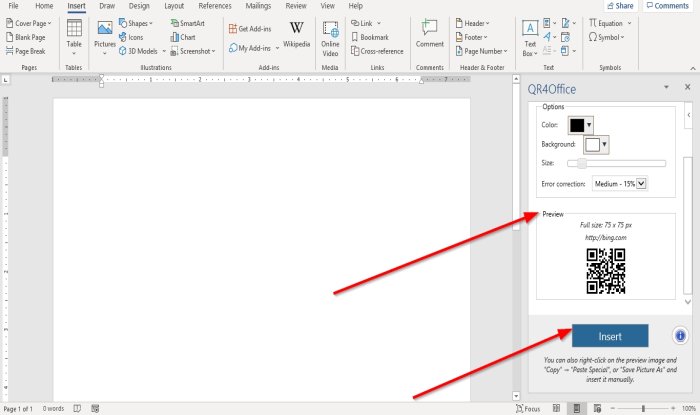
在预览(Preview)类别中,您将看到QR 码(QR Code)的预览。
单击插入(Insert)

你会看到二维码(QR Code)的结果。
要使用手机扫描二维码(QR Code),您需要一个二维码扫描器(QR Code Scanner)应用程序。
我希望这是有帮助的; 如果您有任何问题,请在下方发表评论。
接下来阅读(Read next):
- 如何在 PowerPoint 和 Excel 中创建二维码(How to create a QR code in PowerPoint and Excel)
- 适用于 Windows 10 的最佳免费二维码生成器软件(Best free QR Code generator software for Windows 10)。
Related posts
如何使用Microsoft Word创建Booklet or Book
如何在Microsoft Word关闭Paragraph标记
什么是ASD file以及如何在Microsoft Word中打开它?
如何在Microsoft Word中搜索Online Templates
Fix Error,Bookmark不Microsoft Word定义
如何插入Microsoft Word一个Custom Cover Page
怎么办Small Caps在Microsoft Word
如何在Microsoft Word中设置1英寸Margins
如何在2021年绘制Microsoft Word
如何在 Microsoft Word for Android 中格式化段落
修复拼写检查在 Microsoft Word 中不起作用
如何在Microsoft Word and Google Docs中创建Hanging Indent
如何在Microsoft Word中Create and Use AutoText
4 Ways插入Microsoft Word中的Degree Symbol
如何在Safe Mode开始Microsoft Word
如何在 Microsoft Word 文档中查看、插入或删除分节符
如何在适用于 Android 的 Microsoft Word 中打开文档
让 OpenOffice Writer 的外观和功能更像 Microsoft Word
如何使用 Microsoft Word 生成条形码
如何使用Draw Tab工具Microsoft Word画
